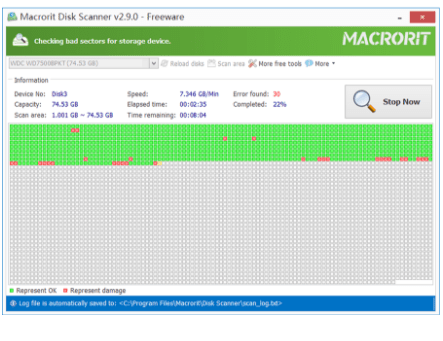Eine schnelle Bereinigungsdiskette aus dem Rechtsklick-Menü
Datenträgerbereinigung ist das Standardwerkzeug zum Bereinigen temporärer Dateien und zum Freigeben von Festplattenspeicher, wenn auf einer der Festplattenpartitionen nur wenig Speicherplatz vorhanden ist. Klicken Sie auf die Warnmeldung, um das Systemdienstprogramm zu starten
Wir können es manuell im Datei-Explorer öffnen, indem Sie mit der rechten Maustaste auf ein Laufwerk klicken und Eigenschaften wählen oder auf der Tastatur R drücken und dann auf Datenträgerbereinigung klicken um dieses Fenster hervorzubringen
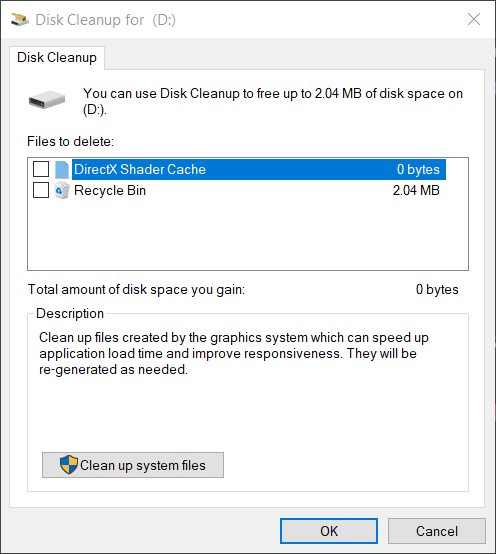
Der Eingang ist leicht zu finden, aber einige von uns benutzen vielleicht nie ein Werkzeug, auch wenn es nur einen Klick vom Kontextmenü entfernt ist, vielleicht werden wir es öfter benutzen, wenn wir dieses nützliche Dienstprogramm direkt im Kontextmenü hinzufügen
HINWEIS: Wir schreiben eine .reg -Datei, um das Windows-Register zu ändern. Wenn Sie nicht sicher sind, wie Sie das verwenden, können Sie diesen Schritt ignorieren und den herkömmlichen Zugriff verwenden
Hier ist das Demobild:
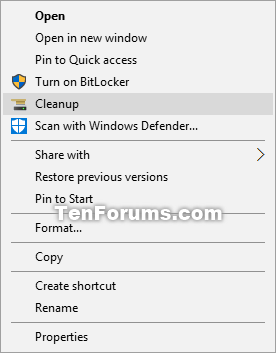
Bildnachweis: tenforums.com
Datenträgerbereinigungsalternativen
Das integrierte Tool ist temporär hilfreich, um das Problem des Platzproblems auf der Festplatte zu lösen oder eine kleine Menge Speicherplatz zu schaffen, was für Serverbenutzer und Administratoren wahrscheinlich nicht ausreicht, aber die folgenden zwei Alternativen könnten hilfreich sein:
- Partition Expert
- Partition Extender
Beide Programme können verwendet werden, um Probleme mit wenig Speicherplatz auf dem Server zu lösen, indem die Partition mit mehr freiem Speicherplatz von anderen Laufwerken erweitert wird. Der freie Speicherplatz ist viel größer als das Bereinigungsprogramm für Datenträger
Partition Expert und Partition Extender erweitern eine Partition auf eine andere Art und Weise. Einer benötigt nicht zugewiesenen Speicherplatz auf der Festplatte, der andere nicht, aber selbst wenn kein solcher Speicherplatz verfügbar ist, kann das vorherige Tool immer noch funktionieren, es kann diesen Speicherplatz erstellen Von einer anderen Partition, hier ist, wie es eine Partition erweitert:
Partition Expert erweitert ein Volume
Wenn auf der Festplatte kein nicht zugewiesener Speicherplatz vorhanden ist, führen Sie Partition Expert aus (aus dem portablen Paket, wenn Sie das Programm nicht installieren möchten, ja, es ist portabel) und klicken Sie auf eine große Partition mit genügend freiem Speicherplatz (muss nicht sein Ganz am Ende der Partition, die Sie erweitern möchten. Verwenden Sie dann die Funktion "Größe / Volumen verschieben", um das Volumen zuerst zu verkleinern, wie im Screenshot unten dargestellt, und dann den nicht zugewiesenen Speicherplatz für Laufwerke mit wenig Speicherplatz erstellt wird und schließlich auf die Zielpartition klickt, führen Sie die Funktion zum Ändern / Verschieben erneut aus, um diese Partition zu erweitern
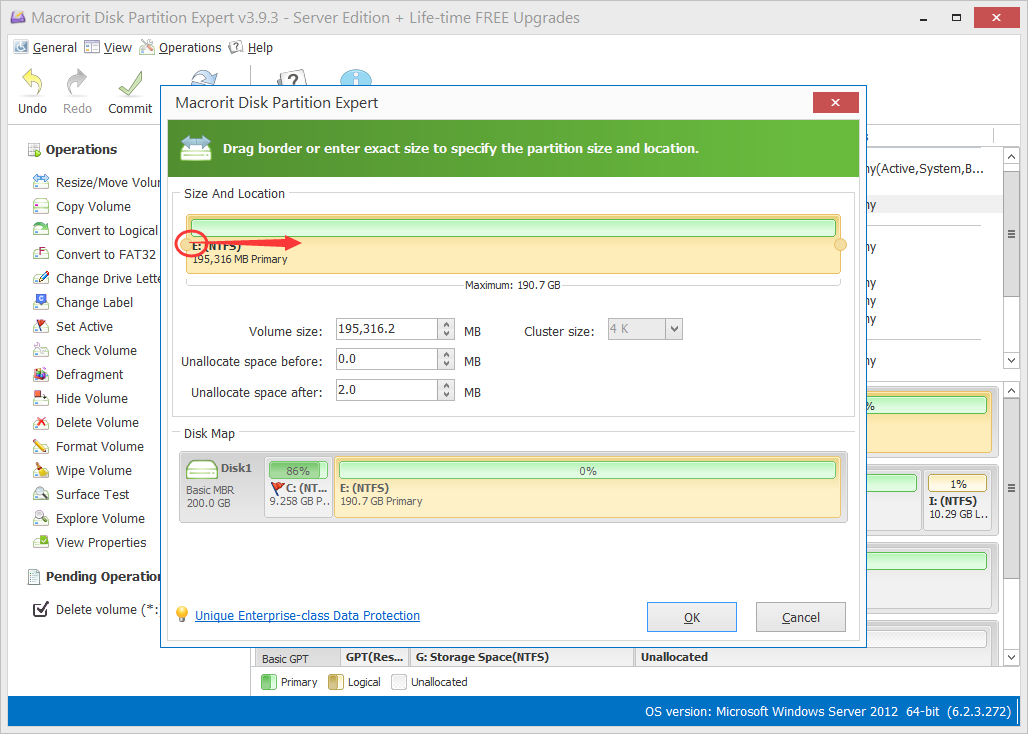
Schritte mögen mühsam erscheinen, aber sie sind nicht, mit ein paar Klicks können Sie Operationen ausführen, die einfach sind
Partition Expert Herunterladen
Partition Extender erweitert eine Partition
In Partition Extender sind die Dinge viel einfacher zu verstehen und zu bedienen, das Ziellaufwerk befindet sich auf wenig Speicherplatz? Direkt erweitern!
Keine Notwendigkeit, sich über nicht zugeordneten Speicherplatz, NTFS-Dateisystem, kontinuierliche oder nicht.
Führen Sie dieses Programm, auch portierbar, aus und klicken Sie auf die Zielpartition und klicken Sie auf WEITER, ziehen Sie den Rahmen nach rechts, klicken Sie zweimal auf OK, um ihn zu erweitern, wie im folgenden Beispiel:
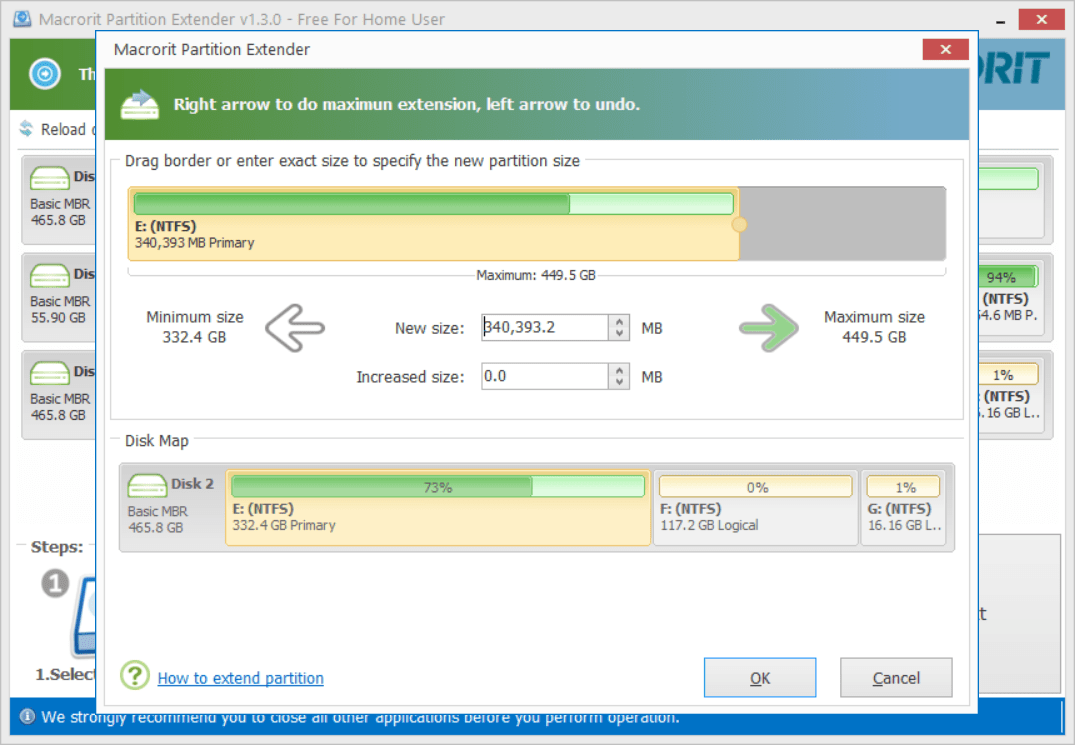
Sie haben vielleicht bemerkt, dass während der Erweiterung Partition Exten- der automatisch die Partition daneben schrumpft und wenn nicht zugewiesener Speicherplatz auf der Festplatte vorhanden ist, wird automatisch mit der Partition gemischt, ein Schritt führt zu 2 oder 3 Änderungen auf der Festplatte, einfacher, oder?